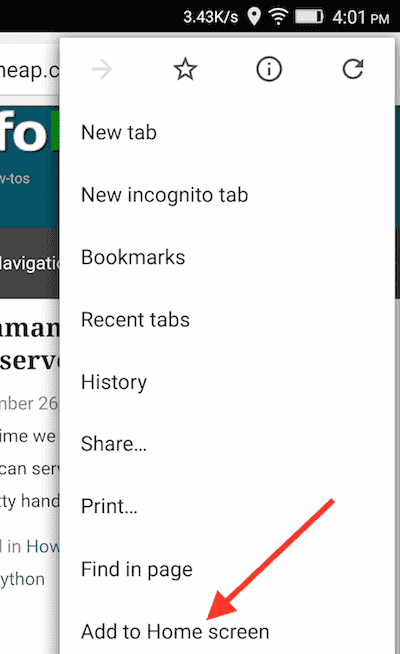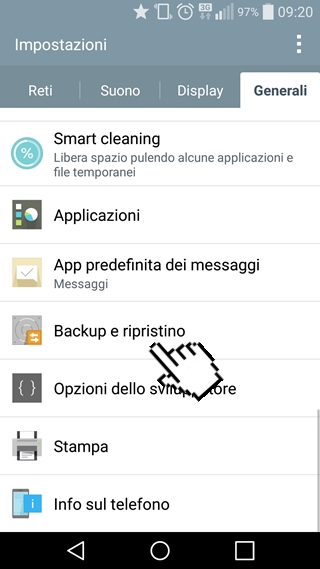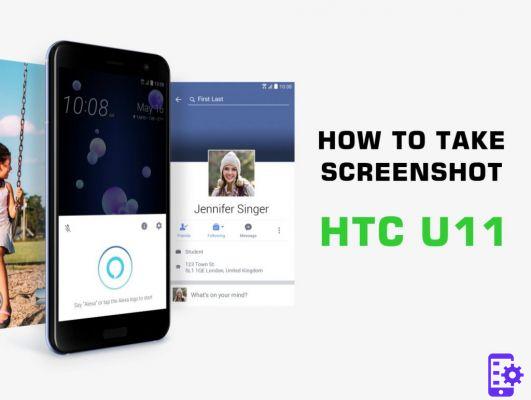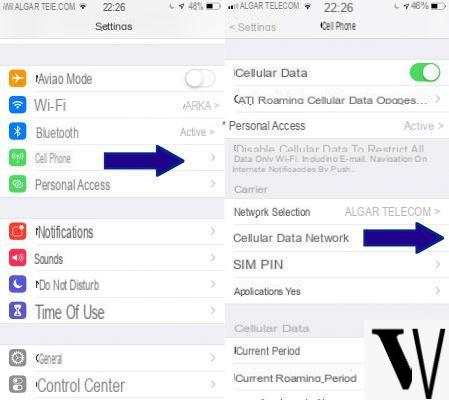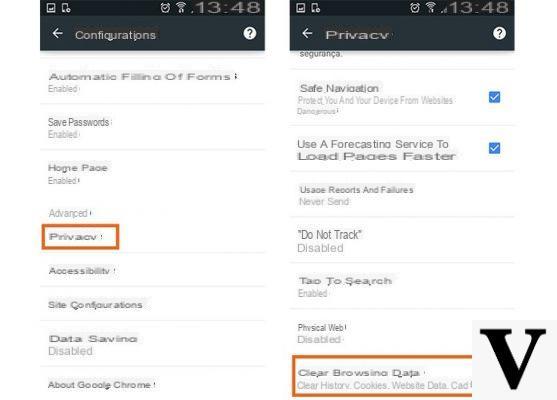La mémoire de votre téléphone est toujours pleine et vous ne pouvez plus enregistrer de photos et de vidéos ou télécharger de nouvelles applications ? C'est un problème qui afflige de nombreux smartphones, en particulier ceux appartenant au marché bas de gamme, qui sont vendus avec un espace de stockage souvent insuffisant pour les nouveaux besoins des utilisateurs.
Dans cet article, nous vous expliquons comment libérer de l'espace sur android définitivement.
note: pour ce guide, nous avons utilisé le smartphone Samsung Galaxy A52. Nous vous le disons car certaines étapes illustrées ci-dessous peuvent être différentes si vous utilisez un téléphone d'un autre fabricant.
Index:
- 1. Utilisez Google Photos et supprimez les images sauvegardées
- 2. Supprimez les téléchargements de films, de musique et d'autres contenus multimédias
- 3. Voulez-vous libérer de l'espace sur Android ? Désinstaller les applications que vous n'utilisez pas
- 4. Videz le cache et effacez les données de l'application
- 5. Utilisez un gestionnaire de fichiers
- conclusions
1. Utilisez Google Photos et supprimez les images sauvegardées
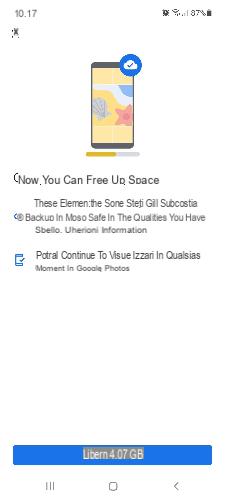
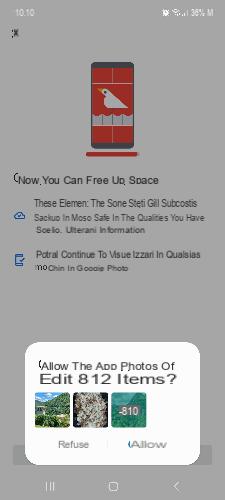
Google Photos, même maintenant qu'il ne propose plus de sauvegarde illimitée de photos et vidéos, reste une arme très efficace pour libérer de l'espace sur Android. Si vous ne l'avez pas déjà fait, installez Google Photos sur votre smartphone et assurez-vous d'activer la sauvegarde et la synchronisation des contenus multimédias présents dans la mémoire interne de l'appareil : ouvrez l'application, sélectionnez Paramètres de sauvegarde dans le menu principal et déplacez la bascule de OFF à ON (de gauche à droite) à côté de Sauvegarde et synchronisation.
Pour économiser davantage d'espace mémoire, choisissez de sauvegarder vos photos et vidéos avec une qualité légèrement inférieure à l'original : depuis l'onglet "Sauvegarder et synchroniser", sélectionnez Taille de chargement, puis appuyez sur Gain de place de stockage.
Important: l'espace de stockage de Google Photos rivalise avec Google Drive et Gmail pour le total de 15 Go d'espace gratuit offert par Google One. Si vous avez besoin de plus de mémoire et que vous souhaitez vous fier à Google, vous pouvez augmenter l'espace disponible en achetant l'un des forfaits payants proposés par le service.
Une fois que toutes les photos et vidéos de votre appareil ont été sauvegardées, vous pouvez les supprimer de votre appareil. La méthode la plus simple et la plus rapide est à nouveau proposée par Google Photos : ouvrez l'application, appuyez sur l'icône de profil en haut à droite, puis sélectionnez "x" Go gratuits et validez en tapant sur "x" Go gratuits e permettre.
A la fin, vous recevrez une notification de confirmation de la parfaite réussite de l'opération (en fonction de l'espace à libérer, cela peut prendre plusieurs minutes).
note: en plus de Google Photos, il existe bien sûr de nombreuses autres solutions. A ce sujet, nous vous invitons à lire notre guide sur les meilleurs services de stockage cloud.
2. Supprimez les téléchargements de films, de musique et d'autres contenus multimédias
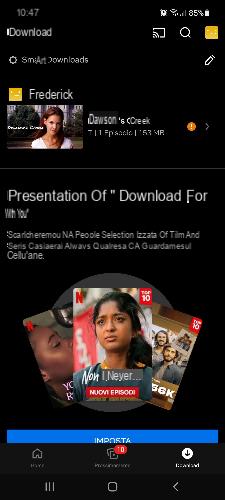
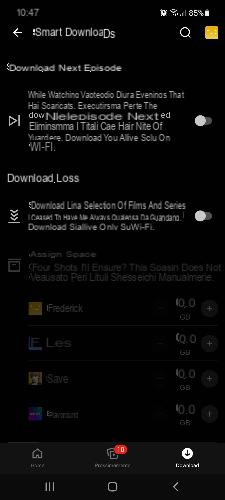
Ces dernières années, le téléphone s'est de plus en plus transformé en lecteur de musique et de vidéo : pendant la journée, il est utilisé pour écouter de la musique, tandis que le soir, il est devenu l'écran principal pour regarder des films et des séries télévisées. Tout cela a cependant de graves répercussions sur la mémoire interne de l'appareil.
Comme vous le savez bien, des applications comme Netflix, Amazon Prime Video, Amazon Music, Spotify, etc., vous permettent de télécharger des chansons, des films et des épisodes individuels d'une série télévisée. Et ainsi, même les gros fichiers - comme c'est le cas avec les épisodes d'une série - finissent par occuper une grande partie de l'espace de stockage gratuit.
Heureusement, cependant, le problème peut être résolu rapidement et facilement : il suffit de se rappeler annuler les téléchargements lorsqu'ils ne sont plus nécessaires.
Voici la procédure à suivre pour supprimer du contenu précédemment téléchargé de Google Play Musique :
- Apri jouer de la musique.
- Appuyez sur l'icône du menu et sélectionnez réglages.
- continuer Gérer vos téléchargements.
- appuyer sur Téléchargé, puis confirmez la suppression en tapant sur supprimer.
Une procédure similaire doit également être effectuée avec des applications telles que Netflix et Amazon Video, qui, dans leurs dernières versions, ont la fonctionnalité activée Téléchargement intelligent (c'est le nom utilisé par Netflix), qui prévoit le téléchargement automatique de l'épisode d'une série suivant celui que vous avez téléchargé précédemment. Et tandis que sur Netflix cette fonction supprime le titre dès que vous avez fini de le regarder, il n'en va pas de même sur Amazon Prime Video.
Vous vous demandez quelle est la solution la plus simple dans ce cas pour libérer de l'espace sur Android ? Clairement celui de désactiver l'option de téléchargement automatique des épisodes ou, pire encore, de films et séries selon vos préférences.
Comment désactiver les téléchargements automatiques de Netflix
- Avril Netflix.
- Tocca Télécharger en bas à droite de l'écran d'accueil.
- Appuyez sur Téléchargements intelligents dans le coin supérieur gauche
- Décochez la case à côté de « Pendant que vous regardez un épisode d'une série que vous avez téléchargée, nous téléchargerons le prochain épisode pour vous et supprimerons les titres que vous avez fini de regarder. Le téléchargement est activé uniquement sur le Wi-Fi".
- Désactivez l'option « Nous allons télécharger une sélection de fichiers et de séries afin que vous ayez toujours quelque chose à regarder. Le téléchargement est activé uniquement sur le Wi-Fi".
Comment désactiver les téléchargements automatiques d'Amazon Prime Video
- Apri Amazon Prime Vidéo.
- Tocca ma région en bas à droite de l'écran principal.
- Appuyez sur le lien gérer à côté de « Téléchargement automatique : Activer ».
- Déplacez le levier à côté de ON à OFF Téléchargement automatique.
Comment supprimer des téléchargements sur Disney +
- Ouvrez l'application Disney+.
- Appuyez sur l'icône de profil en bas à droite de l'écran d'accueil.
- Tocca Paramètres de l'application.
- sélectionner Supprimer tous les téléchargements.
note: Au moment de la rédaction, l'application Disney + ne propose pas encore la fonction de téléchargement automatique comme Netflix et Amazon Prime Video.
3. Voulez-vous libérer de l'espace sur Android ? Désinstaller les applications que vous n'utilisez pas
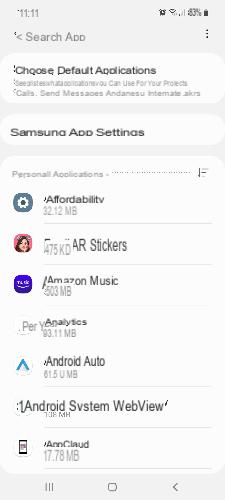
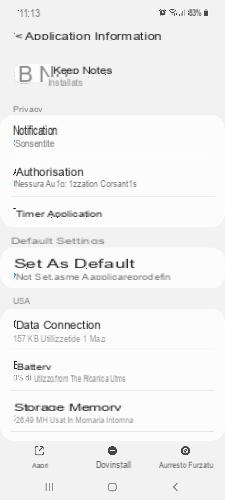
Avec les photos, vidéos et contenus multimédias téléchargés depuis les plateformes de streaming, les applications sont l'autre voix qui contribue de manière significative à occuper la mémoire du smartphone. Sur Android, le choix est si vaste qu'il pousse les utilisateurs à télécharger un nombre excessif d'applications, perdant souvent le contact avec la réalité.
Comment alors résoudre le problème ? Simple, aller à désinstaller les applications inutiles, c'est-à-dire ceux que vous utilisez peut-être une fois tous les six mois. Voici comment vous devez procéder :
- Ouvrez l'application réglages.
- Faites défiler jusqu'à ce que vous trouviez applications.
- Sélectionnez l'une des applications que vous souhaitez désinstaller.
- Tocca Désinstaller en bas au centre et confirmez l'opération en appuyant sur OK.
Si vous n'êtes pas sûr de désinstaller une application parce que vous pensez qu'elle sera utile à l'avenir, nous vous suggérons de vérifier combien de temps s'est écoulé depuis votre dernière utilisation : plus de temps s'est écoulé depuis la dernière utilisation, moins le raisons de garder l'application installée juste un jour de plus.
Pour s'assurer du vrai utilisation de chaque application suivez les étapes suivantes :
- Ouvrez le Google Play Store.
- Appuyez sur l'icône de profil en haut à droite et sélectionnez Gérer l'application et l'appareil.
- Sélectionnez l'onglet gérer.
- Appuyez sur l'icône à côté de "Récemment mis à jour" et à partir de l'écran "Trier par", ajoutez une coche à côté de l'option "Moins utilisé".
Les premiers que vous voyez dans la liste sont ceux que vous avez le moins utilisés. Dans tous les cas, avant de procéder à la désinstallation, assurez-vous qu'ils sont vraiment inutiles.
note: Ceux-ci peuvent également inclure des applications système. Nous vous invitons donc à procéder avec prudence et à ne toucher à aucun des paramètres par défaut de ces applications.
4. Videz le cache et effacez les données de l'application
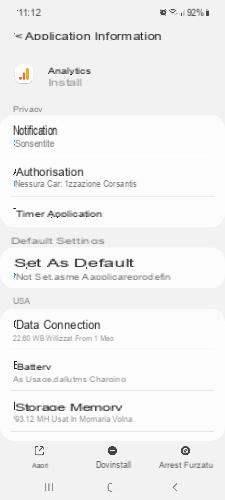
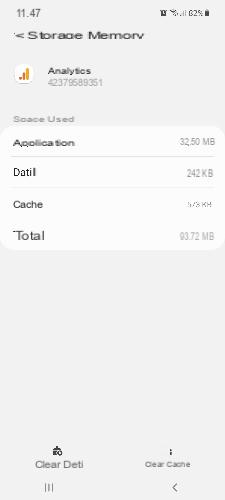
Un autre outil puissant pour libérer de l'espace sur un téléphone Android consiste à vider le cache et à effacer les données de chaque application. Le premier implique l'élimination des données temporaires, le second agit plutôt en profondeur, en supprimant toutes les données. Si vous n'êtes pas très doué en technologie, ces deux opérations peuvent vous apparaître comme compliquées ou, pire encore, impossibles à réaliser. Cependant, nous vous assurons qu'ils sont tous les deux d'une simplicité désarmante.
Voici comment vider le cache et effacer les données de chaque application:
- Avri réglages.
- Faites défiler la liste des cartes jusqu'à ce que vous trouviez celle nommée applications.
- Sélectionnez une application de votre choix.
- continuer Mémoire de stockage.
- Appuyez sur Vider le cache en bas à droite pour vider le cache.
- Tocca Effacer les données en bas à gauche pour supprimer toutes les données associées à l'application.
Généralement, l'une des applications qui stocke le plus de données dans l'espace de stockage du téléphone est WhatsApp, en raison des nombreux contenus multimédias échangés dans le chat. Et s'il est vrai qu'en supprimant les données de l'application, vous gagnerez beaucoup d'espace, il est tout aussi vrai que vous devez procéder avec plus de prudence que la plupart des autres applications. Le risque, en fait, est que vous alliez supprimer des photos, des vidéos ou d'autres fichiers importants.
Notre suggestion est de vérifier d'abord les photos et vidéos WhatsApp enregistrées dans la mémoire, en sauvegardant celles que vous ne voulez pas perdre via Google Photos. Une fois cela fait, vous pouvez procéder à la suppression des données connectées à l'application de messagerie instantanée. Il va sans dire que le même discours s'applique également à d'autres applications similaires, telles que Facebook Messenger et Telegram.
Voici la procédure pour visualiser les contenus multimédias sur WhatsApp :
- Ouvrez WhatsApp.
- Appuyez sur l'icône des trois points en haut et sélectionnez réglages.
- Appuyez sur Espace et données.
- continuer Gérer l'espace.
- Sélectionnez le contact dont vous souhaitez revoir les photos et vidéos échangées à ce jour.
note: si vous pensez que c'est plus intuitif pour vous, vous pouvez supprimer des fichiers sur WhatsApp directement à partir du nouvel écran ouvert, simplement en appuyant sur la case des éléments que vous souhaitez supprimer et en appuyant sur l'icône de la corbeille en haut à droite.
5. Utilisez un gestionnaire de fichiers
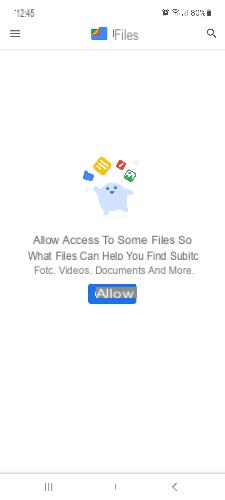
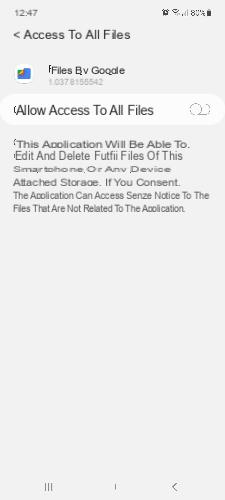
Si vous vous demandez encore comment libérer de l'espace dans la mémoire interne d'Android, une aide précieuse peut venir d'un gestionnaire de fichiers comme Google Files, qui permet non seulement de supprimer le contenu des applications de chat, mais aussi de supprimer les fichiers en double, application que vous n'utilisez pas et videz le cache. De plus, le gestionnaire de fichiers de Google vous avertit lorsqu'il y a des fichiers indésirables ou temporaires à supprimer pour améliorer les performances de l'appareil.
Bref, on peut la définir comme une application universelle et irremplaçable, capable d'offrir une aide valable pour libérer de l'espace sur Android.
Pour tirer le meilleur parti de ses fonctionnalités, une fois que vous avez téléchargé et ouvert l'application, appuyez sur permettre et déplacez la bascule de OFF à ON à côté de Autoriser l'accès à tous les fichiers pour permettre à Google Files d'accéder, de modifier et de supprimer vos fichiers.
Un autre excellent gestionnaire de fichiers pour Android que nous vous suggérons d'essayer est Mi File Manager. Vous pouvez également consulter la critique de l'explorateur de fichiers FV.
conclusions
Notre guide sur comment libérer de l'espace de stockage sur android se termine ici. Connaissez-vous d'autres méthodes qui vous ont aidé à récupérer de l'espace mémoire utile ? Quelle application utilisez-vous habituellement pour augmenter la mémoire interne disponible de votre smartphone ? Faites-nous part de votre avis en laissant un commentaire sous l'article !
Vous pourriez aussi être intéressé: Comment libérer de l'espace sur Google Drive